怎么关闭笔记本的触摸板?win7 win7笔记本电脑触控板关闭设置
更新时间:2024-04-23 15:45:41作者:jiang
在使用Win7笔记本电脑时,有时候触摸板可能会给我们带来一些困扰,需要关闭触控板,关闭触控板的方法有多种,可以通过系统设置或者快捷键来实现。在Win7系统中,我们可以进入控制面板,找到鼠标设置,然后在触摸板选项中选择禁用触摸板即可。也可以通过快捷键组合来关闭触控板,比如Fn+F6或者Fn+F9等。通过以上方法,我们可以方便快捷地关闭笔记本电脑的触摸板,提高我们的使用体验。
操作方法:
1.打开笔记本电脑,在电脑桌面的左下角点击“开始”按钮,如图。
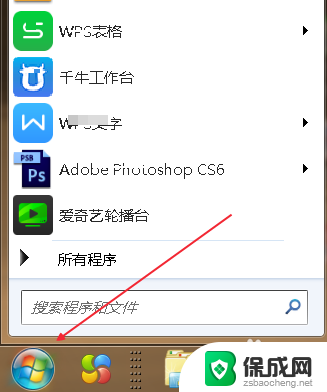
2.在弹出的面板中选择“控制面板”,如图。
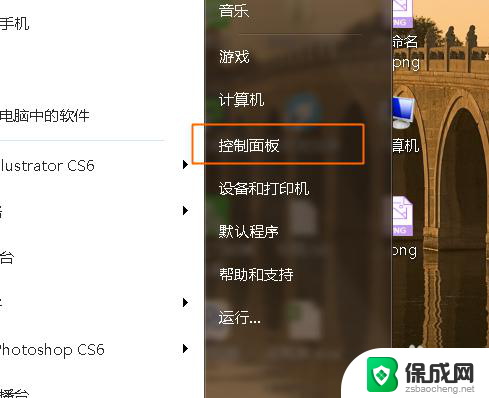
3.进入控制面板之后,找到“鼠标”,如图。
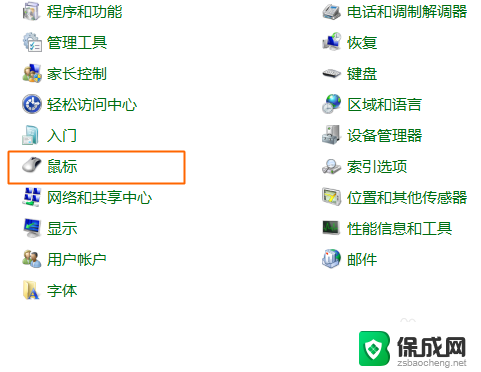
4.在鼠标属性面板中,找到“硬件”按钮,如图。
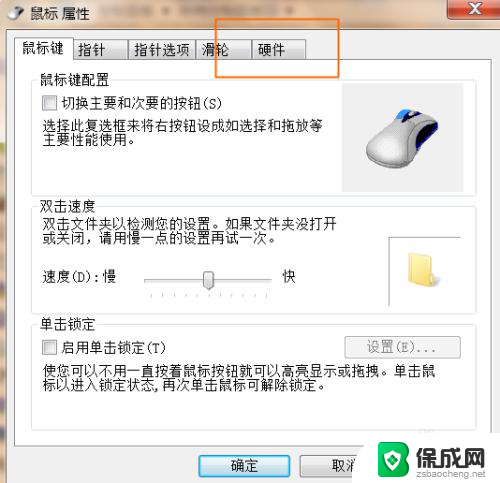
5.在“硬件”菜单下,设备名称里选择ps/2兼容鼠标,如图。
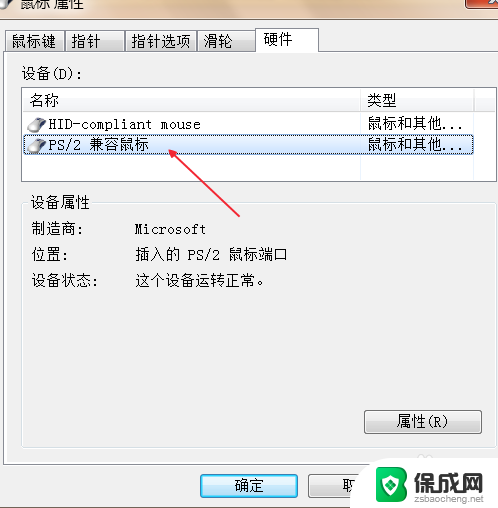
6.然后点击右下角的“属性”,如图。
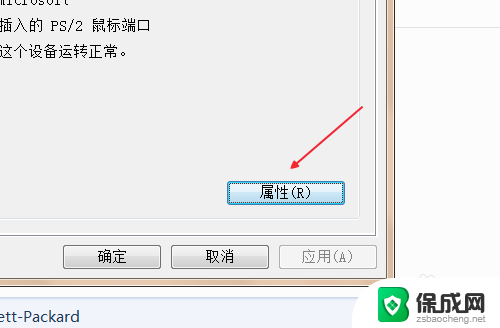
7.在属性面板里找到驱动程序,如图。
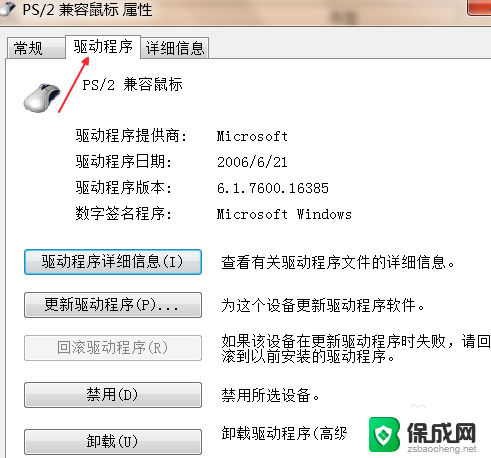
8.在驱动程序菜单下,选择“禁用”按钮,并且点击,如图。(建议点击禁用,而不是卸载,方便以后再次启用)
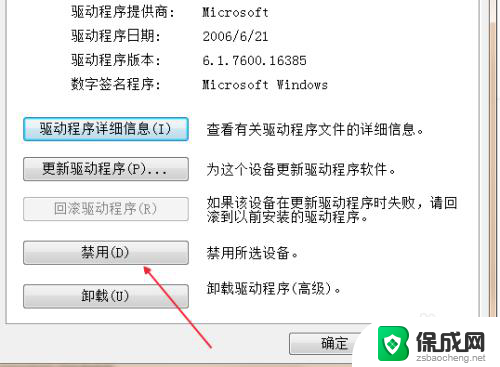
9.这时候会弹出一个“禁用该设备会使其停止运行。确实要禁用该设备吗?”点击“是”,如图。
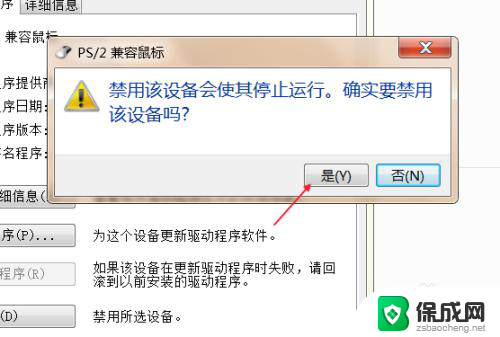
10.回到驱动程序面板中来,点击确定,如图。
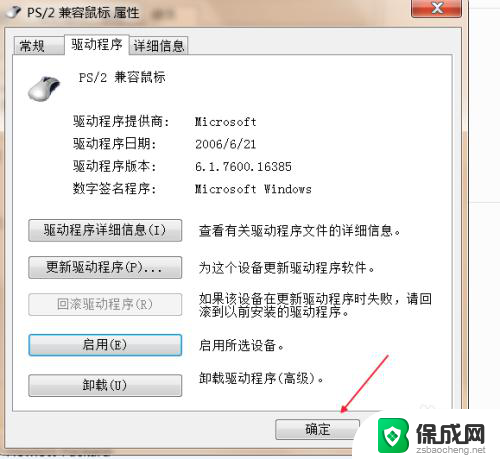
11.最后会弹出如果要让硬件设置改动生效,需要重新启动电脑的提醒。可以选择“是”,立刻重启电脑之后,win7笔记本电脑触控板就关闭了。

以上就是如何关闭笔记本的触摸板?win7的全部内容,如果遇到这种情况,你可以按照以上步骤解决,非常简单快速,一步到位。
怎么关闭笔记本的触摸板?win7 win7笔记本电脑触控板关闭设置相关教程
win7系统教程推荐
- 1 win7家庭版64位激活密钥 win7家庭版激活码序列号分享
- 2 windows7解除开机密码 win7系统取消电脑开机密码步骤
- 3 windowsxp打印机 win7连接winxp共享打印机教程
- 4 win 7系统怎么格式化c盘 win7系统c盘格式化注意事项
- 5 win7电脑忘记了密码怎么办 win7开机密码忘记了怎么破解
- 6 window回收站清空了怎么恢复 Win7回收站清空恢复方法
- 7 win7连接不到网络 win7网络连接显示不可用怎么修复
- 8 w7怎么连接蓝牙 win7电脑如何连接蓝牙耳机
- 9 电脑锁屏密码忘了怎么解开win7 win7电脑开机密码忘记怎么办
- 10 win7卸载ie11没有成功卸载全部更新 IE11无法成功卸载全部更新怎么办